« Tibbo » : différence entre les versions
mAucun résumé des modifications |
|||
| (9 versions intermédiaires par le même utilisateur non affichées) | |||
| Ligne 3 : | Ligne 3 : | ||
[http://tibbo.com/soi/software.html Tibbo Device Server Toolkit] (TDST), que nous appellerons Tibbo par la suite est un logiciel pour Windows qui comprend un pilote de port série virtuel et des utilitaires de gestion. Ce pilote permet d'accéder aux ports [https://fr.wikipedia.org/wiki/RS-232 série ou "COM"] du serveur de périphériques comme s'il s'agissait de ports réels du PC. Votre logiciel PC "série" ne remarquera aucune différence par rapport aux ports réels. | [http://tibbo.com/soi/software.html Tibbo Device Server Toolkit] (TDST), que nous appellerons Tibbo par la suite est un logiciel pour Windows qui comprend un pilote de port série virtuel et des utilitaires de gestion. Ce pilote permet d'accéder aux ports [https://fr.wikipedia.org/wiki/RS-232 série ou "COM"] du serveur de périphériques comme s'il s'agissait de ports réels du PC. Votre logiciel PC "série" ne remarquera aucune différence par rapport aux ports réels. | ||
Dans le contexte de Carte +, Tibbo permet d'interfacer Le serveur avec les bornes de type [https://fr.wikipedia.org/wiki/Suite_des_protocoles_Internet TCP/IP]. En effet, Carte+ dans son état de développement actuel ne sait dialoguer nativement qu'avec du port . C'est là que Tibbo intervient pour | Dans le contexte de Carte +, Tibbo permet d'interfacer Le serveur avec les bornes de type [https://fr.wikipedia.org/wiki/Suite_des_protocoles_Internet TCP/IP]. En effet, Carte+ dans son état de développement actuel ne sait dialoguer nativement qu'avec du port série. C'est là que Tibbo intervient pour réaliser le pont entre la norme série et TCP/IP. | ||
==Téléchargement== | ==Téléchargement== | ||
| Ligne 13 : | Ligne 13 : | ||
Le logiciel doit être installé sur le poste serveur, là où le [[superviseur]] de Carte + est effectif. | Le logiciel doit être installé sur le poste serveur, là où le [[superviseur]] de Carte + est effectif. | ||
L'installation est sans difficultés : "Suivant, Suivant, Terminer". | |||
==Paramétrage== | ==Paramétrage== | ||
| Ligne 22 : | Ligne 22 : | ||
#Renseigner l'adresse IP WAN du point d'accès auquel la badgeuse est raccordée ainsi que le port NAT | #Renseigner l'adresse IP WAN du point d'accès auquel la badgeuse est raccordée ainsi que le port NAT | ||
#OK | #OK | ||
[[Fichier:Tibbo paramétrage.png]] | |||
[[Fichier:Tibbo paramétrage.png|néant|Ecran de paramétrage]] | |||
==Contrôle du fonctionnement== | ==Contrôle du fonctionnement== | ||
Dernière version du 2 avril 2019 à 12:13
Avant Propos
Tibbo Device Server Toolkit (TDST), que nous appellerons Tibbo par la suite est un logiciel pour Windows qui comprend un pilote de port série virtuel et des utilitaires de gestion. Ce pilote permet d'accéder aux ports série ou "COM" du serveur de périphériques comme s'il s'agissait de ports réels du PC. Votre logiciel PC "série" ne remarquera aucune différence par rapport aux ports réels.
Dans le contexte de Carte +, Tibbo permet d'interfacer Le serveur avec les bornes de type TCP/IP. En effet, Carte+ dans son état de développement actuel ne sait dialoguer nativement qu'avec du port série. C'est là que Tibbo intervient pour réaliser le pont entre la norme série et TCP/IP.
Téléchargement
Page de téléchargement ici.
Installation
Le logiciel doit être installé sur le poste serveur, là où le superviseur de Carte + est effectif.
L'installation est sans difficultés : "Suivant, Suivant, Terminer".
Paramétrage
- Lancer Tibbo VSP Manager (Installé par défaut dans "C:\Program Files\Tibbo\TDST\tvspman.exe")
- Add
- Choisir le numéro de port COM ( à partir de 10, pour être certain de ne pas entrer en conflit avec un port série physique)
- Renseigner l'adresse IP WAN du point d'accès auquel la badgeuse est raccordée ainsi que le port NAT
- OK
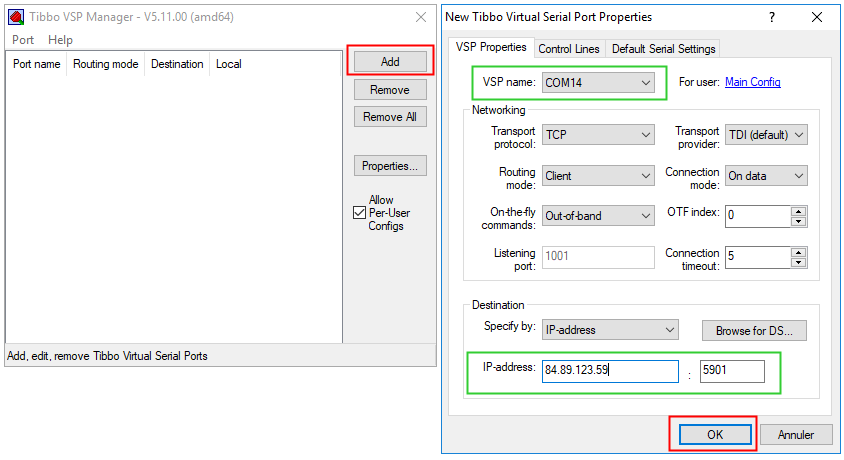
Contrôle du fonctionnement
Le fait d'avoir installé le logiciel intègre l'outils Tibbo Monitor qui se lance au démarrage de Windows et se réduit dans la zone de notification. Un double clic sur l'icône ouvre une fenêtre qui affiche un journal d’événement bien pratique en cas de problème de fonctionnement ou tout simplement pour vérifier que tout se déroule correctement.
